BSOD, Programmabstürze
Beheben von BSOD und Programmabstürzen
1. CMD -> drwtsn32 –i um Dr. Watson als Standardprogramm zu verwenden
2. System sucht im Registrierungs-Editor unter dem Schlüssel \\HKEY_LOCAL_MACHINE\Software\Microsoft\Windows NT\CurrentVersion\AeDebug
3. Wert Auto = 1
4. WindowsXP-KB835935-SP2-slp-Symbols.exe (oder von der InstallCD \\Support\Debug\i386) nach C:\WINDOWS/Symbole installieren
5. Neue Systemumgebungsvariable erstellen :
Variablennamen: _NT_SYMBOL_PATH
Variablenwert: %systemroot%\Symbole
6. In C:\Dokumente und Einstellungen\All Users\Anwendungsdaten\Microsoft\Dr Watson wird die drwtsn32.log erstellt welche Diagnoseinformationen zu Programmabstürzen und BSOD speichert
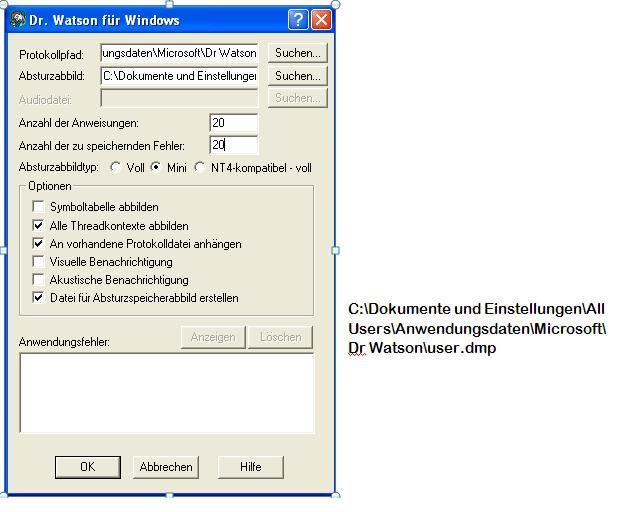
Unter System -> Starten und Wiederherstellen muss folgendes eingestellt sein:
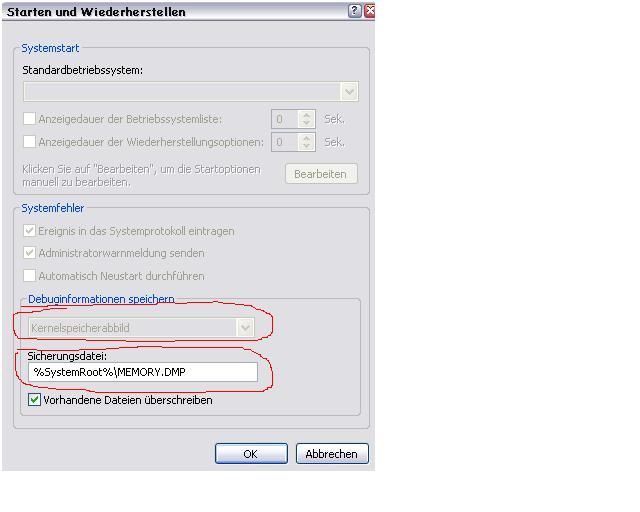
Als nächstes müssen die .DMP Dateien in ein Debuggerprogramm (z.B. WinDbg) geladen werden um eine genaue Analyse durchzuführen.
Programmabstürze:
1. WinDbg öffnen
2. File -> Attach to a Process
3. kb eingeben um alle „Stränge” angezeigt zu bekommen (This list the stack of the current thread)
4. lm eingeben um alle DLLs (Module) innerhalb des Prozesses mit ihrem Namen und dem Verzeichnis angezeigt zu bekommen
5. q eingeben um Befehlsfenster zu schließen
Bluescreens (BSOD):
1. WinDgb öffnen
2. File -> Open Crash Dump
3. !analyze –v eingeben um einen komplexe Analyse der Daten zu erhalten
Treiber überprüfen:
1. C:\WINDOWS:\system32\verifier.exe starten
Dieses Programm ist dafür da, Treiber unter extremen Arbeitsbedingungen zu testen, sodass sie keine „illegal function calls or causing system corruption“ machen.
Es ist möglich einen Treiber zur Zeit (effektiver) oder alle Treiber gleichzeitig zu testen.
1. CMD -> drwtsn32 –i um Dr. Watson als Standardprogramm zu verwenden
2. System sucht im Registrierungs-Editor unter dem Schlüssel \\HKEY_LOCAL_MACHINE\Software\Microsoft\Windows NT\CurrentVersion\AeDebug
3. Wert Auto = 1
4. WindowsXP-KB835935-SP2-slp-Symbols.exe (oder von der InstallCD \\Support\Debug\i386) nach C:\WINDOWS/Symbole installieren
5. Neue Systemumgebungsvariable erstellen :
Variablennamen: _NT_SYMBOL_PATH
Variablenwert: %systemroot%\Symbole
6. In C:\Dokumente und Einstellungen\All Users\Anwendungsdaten\Microsoft\Dr Watson wird die drwtsn32.log erstellt welche Diagnoseinformationen zu Programmabstürzen und BSOD speichert
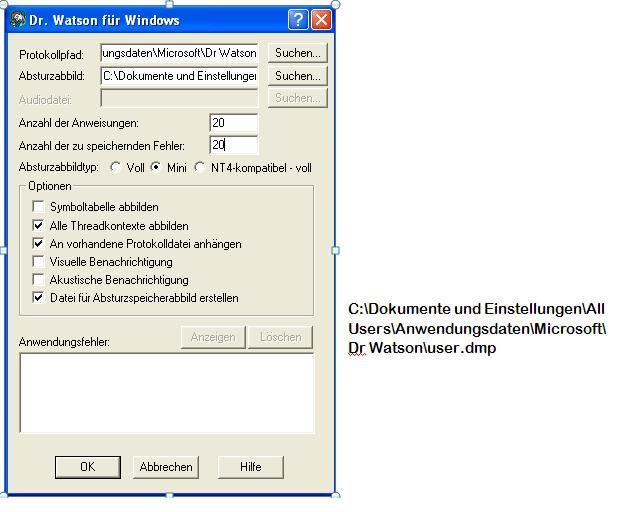
Unter System -> Starten und Wiederherstellen muss folgendes eingestellt sein:
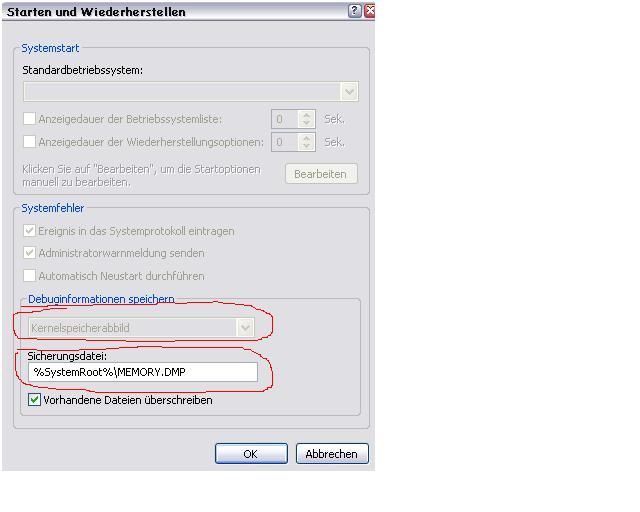
Als nächstes müssen die .DMP Dateien in ein Debuggerprogramm (z.B. WinDbg) geladen werden um eine genaue Analyse durchzuführen.
Programmabstürze:
1. WinDbg öffnen
2. File -> Attach to a Process
3. kb eingeben um alle „Stränge” angezeigt zu bekommen (This list the stack of the current thread)
4. lm eingeben um alle DLLs (Module) innerhalb des Prozesses mit ihrem Namen und dem Verzeichnis angezeigt zu bekommen
5. q eingeben um Befehlsfenster zu schließen
Bluescreens (BSOD):
1. WinDgb öffnen
2. File -> Open Crash Dump
3. !analyze –v eingeben um einen komplexe Analyse der Daten zu erhalten
Treiber überprüfen:
1. C:\WINDOWS:\system32\verifier.exe starten
Dieses Programm ist dafür da, Treiber unter extremen Arbeitsbedingungen zu testen, sodass sie keine „illegal function calls or causing system corruption“ machen.
Es ist möglich einen Treiber zur Zeit (effektiver) oder alle Treiber gleichzeitig zu testen.
Bitte markiere auch die Kommentare, die zur Lösung des Beitrags beigetragen haben
Content-ID: 85538
Url: https://administrator.de/tutorial/bsod-programmabstuerze-85538.html
Ausgedruckt am: 09.07.2025 um 20:07 Uhr
5 Kommentare
Neuester Kommentar
soll das eine Anleitung für Vollprofis sein, die sich die Schritte nicht merken können oder eher was für den Normaluser?
das klingt eher nach einem Spickzettel als nach einer Anleitung
außerdem hat ein BSOD nicht immer was mit Treibern zu tun, denn auch fehlerhafte Programme oder defekte Hardware kann dazu führen
der Absatz mit der verifier.exe ist leider auch nicht ganz korrekt, denn man kann damit nicht nur "Treiber unter extremen Arbeitsbedingungen ... testen" (wenn man sich denn damit auskennt), sondern es ist eher dazu gedacht, um Treiberentwicklern beim Testen zu helfen/unterstützen
siehe: support.microsoft.com/kb/244617/de
Gesamtnote: für Laien ist diese "Anleitung" nicht zu empfehlen ist
das klingt eher nach einem Spickzettel als nach einer Anleitung
außerdem hat ein BSOD nicht immer was mit Treibern zu tun, denn auch fehlerhafte Programme oder defekte Hardware kann dazu führen
der Absatz mit der verifier.exe ist leider auch nicht ganz korrekt, denn man kann damit nicht nur "Treiber unter extremen Arbeitsbedingungen ... testen" (wenn man sich denn damit auskennt), sondern es ist eher dazu gedacht, um Treiberentwicklern beim Testen zu helfen/unterstützen
siehe: support.microsoft.com/kb/244617/de
Gesamtnote: für Laien ist diese "Anleitung" nicht zu empfehlen ist
Hi ihr beiden,
also Vorweg es fehlen einfach Grundinformationen wie,
Ich weiß das...aber wissen das alle anderen auch? Ich habe mich einfach "blöd" gestellt und bin deine Anleitung durchgegangen....
@Iwan
Bewertungen vergeben wir hier nicht! Bitte löschen....
Grüße
Dani
also Vorweg es fehlen einfach Grundinformationen wie,
- Warum hast du das Tutorial geschrieben?
- Was genau wird durch das Tutorial geändert?
- Für welche Windows OS Versionen gilt die Anleitung?
- Warum änderst du die Registry-Schlüssel und was bewirken die Werte?
- Wie erstelle ich Systemumgebungsvariablen?
- Wodurch kann dein Problem noch hervorgerufen werden?
Ich weiß das...aber wissen das alle anderen auch? Ich habe mich einfach "blöd" gestellt und bin deine Anleitung durchgegangen....
@Iwan
Bewertungen vergeben wir hier nicht! Bitte löschen....
Grüße
Dani